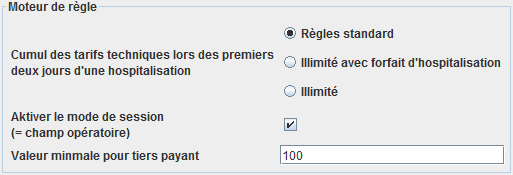Table des matières
Paramètres de la facturation
Paramètres globaux
Les paramètres globaux s'appliquent à tous les utilisateurs du cabinet. Les paramètres globaux de GECAMed sont accessible via la barre des menus 'admin' ⇒ 'Paramètres globaux'. Dans cette fenêtre, il est possible de modifier les paramètres spécifiques d'un module.
 Fig. 1: Paramètres globaux du module facturation
Fig. 1: Paramètres globaux du module facturation
Par la suite les différents groupes de règlages pour la facturation sont repris un par un.
Divers
Ce groupe contient tous les règlages qui thématiquement n'ont pas pu être rangé dans un autre groupe.
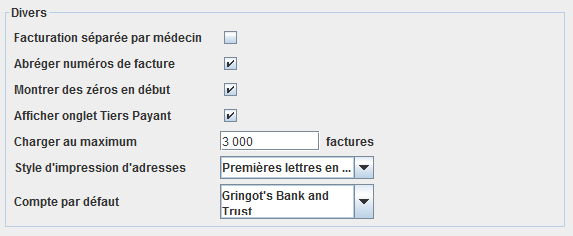
Séparer la facturation par médecin
Cette option détermine le mode de facturation avec leqel opère GECAMed. Il est particulièrement intéressante pour les médecins qui exercent à plusieurs dans un cabinet de groupe. Selon la méthode de travail dans laquelle les médecins se trouvent, ils peuvent facturer au nom du cabinet entier avec un code CNS commun (mode “groupe”), ou facturer individuellement avec leur propre code CNS (mode “individuell”). En cochant cette option, la facturation séparée par médecin est mise en place dans GECAMed (= mode individuell). Voir également les explications par rapport aux codes CNS pour mieux comprendre l'effet de cette option.
Abréger les numéros de facture
La valeur par défaut d'un numéro de facture dans GECAMed se compose d'un identifiant de médecin, d'un identifiant de patient et d'un numéro de facture courant. Ce système de numérotation est intéressant pour les grands cabinets, avec beaucoup de patients et de médecins. Pour les petits cabinet, la partie identifiant médecin et patient peut être enlevée. Ainsi, les numéros de facture notés sur les factures et les lettres de rappel sont plus courts et plus faciles à manipuler par le patient. En cochant cette option, ce mode est activé.
Montrer des zéros
Cette option définit si les zéros au début des numéros de facture doivent être affichées et imprimées.
Afficher l'onglet tiers payant (Relevés)
Les factures qui ne sont pas payés directement par le patient sont dénommées factures tiers-payants. Ces factures comprennent notamment celles qui sont en relation avec un accident du travail. A la fin de chaque mois un relevé avec ces factures doivent être adressées à l'assurance tiers-payante. Les fonctions nécessaires à la gestion du tiers payant sont gérer dans l'onglet Relevés, qui peut être activé et désactivé avec cette option.
Charger au maximum...
Cette option est utilisée pour limiter le nombre maximum de facture à charger. Si ce nombre est dépassé au cours d'une opération, l'utilisateur est notifié, et peut alors décider de continuer ou d'annuler l'opération. Cette limitation a un intérêt pour les ordinateurs avec peu de mémoire ou de faible puissance. La valeur spécifiée par défaut de 500 est très protectrice et peut être généralement élevée à 5000.
Style d'impression d'adresses
Ce réglage vous permet de spécifier comment les blocs d'adresses sont imprimer sur les documents. La liste vous permet de sélectionner l'un des trois styles d'impression possibles. Les choix sont:
- Style original : Les noms et adresses sont imprimés exactement comme saisie dans GECAMed.
- En majuscule : Les noms et adresses sont imprimés en lettres majuscules.
- Première lettre en majuscule : La première lettre du prénom et de l'adresse sont imprimés en lettres majuscules. Toutes les lettres suivantes sont en minuscules. D'autre part. le nom de naissance et le nom martial sont imprimés entièrement en majuscule (c'est l'orthographe la plus courante de noms et prénoms au Luxembourg et en France).
Compte par défaut
Divers cabinets ont plus d'un compte bancaire (voir Administration). Le compte que vous choisissez ici sera utilisée par défaut si aucune autre n'est spécifié.
Saisie et affichage de facture
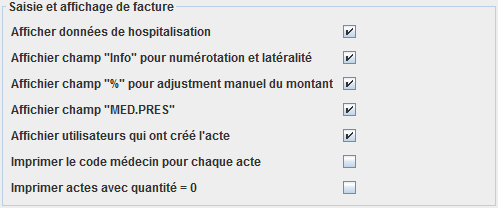 Les options de ce groupe permettent d'ajouter ou d'enlever des groupes de données soit dans l'entête, soit dans le détail de l'écran de saisie de facture.
Les options de ce groupe permettent d'ajouter ou d'enlever des groupes de données soit dans l'entête, soit dans le détail de l'écran de saisie de facture.
Afficher données de hospitalisation
Si votre cabinet traite des patients hospitalisés, il est nécessaire de créer des factures en précisant la classe d'hospitalisation. En cochant cette option, la liste des classes d'hospitalisation disponibles apparaît dans le module de facturation.
Afficher champ "Info" pour numérotation et latéralité
Dans la saisie des actes s'affiche une colonne Info avant la description, qui sert à la saisie d'informations complémentaires tel que les numéros des dents traités (médecins-dentistes), la latéralité des actes (chirurgie, radiologie, …) et d'autres informations.
Afficher champ "%" pour ajustement manuel du montant
Dans la saisie des actes s'affiche une colonne nommé % avant le montant dans laquelle on peut saisir un numéro entier. Le montant sera alors multiplié avec ce numéro qui est interprété comme pourcentage (100 ~ 1,0; 150 ~ 1,5; 50 ~ 0,5 etc.).
Afficher champ "MED.PRES"
Dans la saisie des actes s'affiche une colonne nommée MED.PRES juste après le montant, qui correspond à la colonne “MED.PRES” = médecin prescripteur sur la facture CNS. Un menu de sélection permet de choisir une valeur dans une liste prédéfinie.
Afficher l'utilisateurs qui ont créé l'acte
Dans la saisie des actes s'affiche une colonne nommée Utilisateur, qui contient un brève historique des changements de l'acte (utilisateur, date, heure). L'historique est créé indépendamment de l'affichage ou non de ce champ.
Imprimer le code médecin pour chaque acte
Cette option détermine si médecin créateur d'un acte est imprimé sur la facture ou non (colonne “MED”).
Imprimer actes avec quantité = 0
Cette option détermine si des tarifs avec quantité 0 (et donc montant = 0) apparaissent ou non sur la facture imprimée.
Moteur de règles
GECAMed dispose d'un soi-disant “moteur de règles” qui vérifie l'exactitude d'une facture par rapport au règles de remboursement de la CNS, qui sont très complexes (voir Tarifs applicables de la CNS). En cas d'erreur les actes sur la facture sont corrigées automatiquement. Les montants des actes sont recalculés pour être compatibles avec les règles de la CNS. Quelques options permettent l'adaptation du moteur de règles à la situation du cabinet.
Cumul des tarifs techniques ...
… lors des premiers deux jours d'une hospitalisation. Normalement les actes généraux ne sont pas arbitrairement cumulables avec des actes techniques pour le même jour (Article 9 de la nomenclature Luxembourgeoise, voir lien précédent). Cependant cette règle générale peut être suspendu lors des premiers deux jours d'un traitement stationnaire (classe 1 et 2). Cette option est donc intéressante pour des cabinets situés en milieu hospitalier. Selon la situation et le fonctionnement du cabinet ont peut choisir différents options :
- Règles standard: Avec ce choix les actes techniques et généraux ne sont pas cumulable. L'exception de l'Article 9 n'est pas appliquée. Ceci devrait être le choix pour des cabinets travaillant en dehors du contexte hospitalier.
- Illimité avec forfait d'hospitalisation: les actes techniques et généraux sont cumulables sans limite et sans réduction, pourvue qu'ils sont accompagnés d'un forfait d'hospitalisation (code F).
- Illimité : Cumulabilité illimitée, même sans forfait d'hospitalisation.
Activer le mode de session ...
… = champ opératoire. Quelques médecins spécialistes travaillant en milieu hospitalier (chirurgiens, anesthésistes, …) ont le droit d'appliquer dans leur facturation un mode particulier dite “de séance”. Cela veut dire que dans la même journée (date de l'acte !) le médecin peut faire plusieurs interventions (= “séances” ou encore “champ opératoires”) sur le même patient qui sont considérées indépendantes l'une de l'autre. Dans ce cas les règles de cumul et de réduction ne s'appliquent que sur les actes d'une seule séance, et non pas sur ceux de toute la journée. En séparant les actes en des séances différentes on évite des réductions et exclusions d'actes excessives dans une journée.
En activant cette option on considère que tous les actes prestés à la même heure (date et minute !) appartiennent à la même séance. Pour répartir les actes d'une journée dans des séances différentes il suffit de les enregistrer avec des heures différentes.
Valeur minimal pour tiers payant
Une facture pour un patient stationnaire de classe 2 peut être directement envoyé à la CNS par le tiers payant, dès qu'un montant minimal est atteint. Le minimum officiel accepté par la CNS est de 100 Euro. Avec cette option un cabinet peut mettre le seuil du minimum à une valeur qui lui convient d'avantage.
Relances
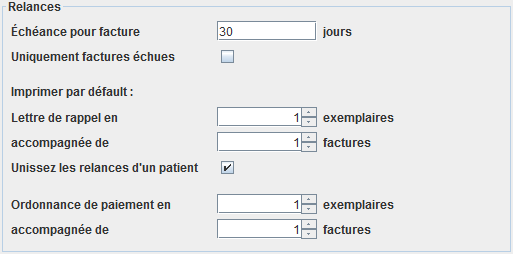
Ce groupe d'options concerne le réglage des relances et rappels de factures.
Échéance pour relance de facture
Ici vous pouvez spécifier le nombre de jours pour qu'une facture non-payée imprimée soient échues et puisse être rappelée. La même période d'expiration sera également applicable pour le second rappel, puis l'ordonnance de paiement.
Uniquement factures échues
Ce réglage vous permet de contrôler quelles factures sont affichées dans les listes et les différentes conditions de relances. Si cette option est sélectionnée, seules les factures dont la date d'échéance est expirée apparaissent dans les listes de l'onglet relance. Par un clic droit sur les sous onglets vous pouvez choisir de voir à tout moment toutes les factures. Si cette option est désactivée, toutes les factures sont toujours affichés et par un clic droit vous pouvez ensuite afficher uniquement les dernières factures. Cette option définit en fait juste la méthode d'affichage standard des listes de rappel.
Imprimer par défaut
Cet ensemble de paramètres définit le nombre de copies de documents qui sont imprimés par défaut lors des rappels, mais ces nombres peuvent encore être réglés par l'utilisateur si nécessaire avant le début de l'impression. Veuillez noter en particulier que si l'option Unissez les relances d'un patient est activée, une seule lettre de rappel est imprimé par patient, même si certains patients ont plusieurs rappels. Il est donc demandé que toutes les factures d'un patient soient résumées dans une liste dans la lettre de rappel. Si l'option n'est pas activée, une lettre de rappel distincte sera imprimée pour chaque facture.
Vérifier actes sur facture
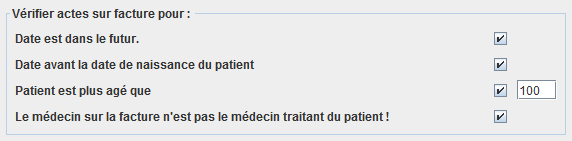
Ce groupe d'options permet d'activer plusieurs tests de plausibilité sur le contenu de la facture. Elles sont exécutés soit lors de la création de la facture, soit pendant l'ajout d'un acte. Si une condition est remplie, un message d'avertissement est affiché, à savoir
- la date de l'acte est dans le futur ;
- la date de l'acte est avant la date de naissance du patient ;
- Le patient est plus agé que la limite d'age indiquée ici ;
- le médecin émetteur de la facture n'est pas le médecin traitant du patient.
Préférences de l'utilisateur
Chaque utilisateur de GECAMed a la possibilité de régler divers paramètres du module de facturation selon ses besoins. Les paramètres de l'utilisateur sont accessible via la barre des menus 'Paramètres'⇒'Paramètres'.
Ajouter automatiquement les tarifs
Ce paramètre permet d'automatiquement ajouter une ligne de prestation avec un tarif vide lorsque vous créez une nouvelle facture. Cela vous évite de toujours cliquer sur “Ajouter tarif”.
Modèles
Le module de facturation permet de créer des boutons pour les modèles de facture les plus fréquemment utilisés. Avec l'option Limiter le nombre de boutons directement accessible par bouton à, vous pouvez définir le nombre maximum de modèles disponible en bouton dans le module des patients pour chaque utilisateur. Lorsque vous enregistrez une facture comme modèle les modèles sur fond orange apparaissent sous forme d'un bouton.
En appliquant des modèles de factures, il peut être également chargé des suffixes de tarif et un nombre de tarifs. Normalement l'application des règles de facturation tiennent compte des suffixes. Dans certains cas, il peut être utile de charger les suffixes.
Uniquement liste des transactions effectives
Lors de la création des factures, il peut arriver que les règlement soient immédiatement annulées, par exemple en raison de la sélection d'un mauvais type de paiement pour la facture ou de la mauvaise facture. Quand ce paramètre est coché, lorsque vous créez un journal de caisse l'option uniquement transaction effective est cochée par défaut.
Vérification des factures
Ce paramètre n'a d'intérêt que pour les installations GECAMed dans les hôpitaux où GECAMed reçoit des données du SIH (Système d'information hospitalier), ou du RIS (Radiology Information System). Ici, les factures sont générées automatiquement, et la secrétaire vérifie individuellement les services fournis. Si cette option est choisie, alors toute la facture est considérée comme vérifiée si tous les services ont été vérifiés. Ce réglage est pour tous les autres installation sans signification.
Règles de facturation
Avant d'enregistrer une facture, en général les règles de facturations devraient avoir été vérifié. Si cela ne s'est pas produit avant l'enregistrement, une alerte peut être activée. Choisissez …
- … “Toujours avertir”, pour être prévenu avant d'enregistrer
- … “seulement avertir si l'assurance est affiliée à la CNS”, être uniquement pour prévenu si une Caisse de Maladie liée à la CNS est sélectionnée
- … “ne jamais avertir”, pour ne jamais être averti.
Cependant, il n'est pas toujours judicieux d'appliquer les règles. Si une assurance non affiliée à la CNS est sélectionnée, le règles de la CNS ne devraient probablement pas être appliquées, car cela peut créer des factures incorrecte. Choisissez …
- … “pas permis”, toujours désactiver les règles de facturation des assurances non affiliées à la CNS.
- … “demander permission”, pour permettre à l'utilisateur de confirmer l'application des règles.
- … “toujours appliquer”, pour permettre à des règles de facturation pour les assurances non affiliées à la CNS sans confirmation.
Tarif privé sur une facture
L'ajout de tarifs privés sur une facture pour la CNS peut conduire à des calculs erronés. Ceci peut être évité. Sélectionnez …
- … “jamais permis”, pour bloquer les tarifs privés.
- … “demander confirmation”, pour avoir une confirmation lors de l'ajout de tarifs privés.
- … “toujours permis”, pour permettre les tarifs privés sans confirmation.